reklama
Jak se máš Světelné dovednosti 3 důvody, proč by všichni fotografové měli používat Adobe LightroomMnoho lidí si není úplně jistých, kam Lightroom zapadá do věcí. Je to editor obrázků... ale není to tak dobré jako Photoshop? Zde je vše vysvětleno. Přečtěte si více ? Zajímáte se, aby vaše fotografie zářily, nebo je kazíte svou těžkopádnou technikou? Mohl byste dokonce říct rozdíl?
Procházejte Flickr nebo jakýkoli jiný web pro sdílení fotografií online a znovu a znovu uvidíte stejné chyby: špatná expozice, přílišná saturace, riskantní HDR a další.
Všem se snadno vyhneme, ale pouze tehdy, pokud je poznáte na prvním místě. Pojďme se podívat na 10 nejhorších chyb Lightroom, kterým je třeba se vyhnout.
1. Nerovná se horizont
Neexistují žádné zjevnější známky snímku než křivý horizont a mělo by to být první, co na Lightroomu opravíte.
Rovné čáry vypadají příjemněji a někdy je narovnání je jednoduchá logika. Obecně platí, že byste měli vždy narovnat horizont v krajině (zejména pokud váš snímek obsahuje moře, protože moře neteče dolů z kopce).
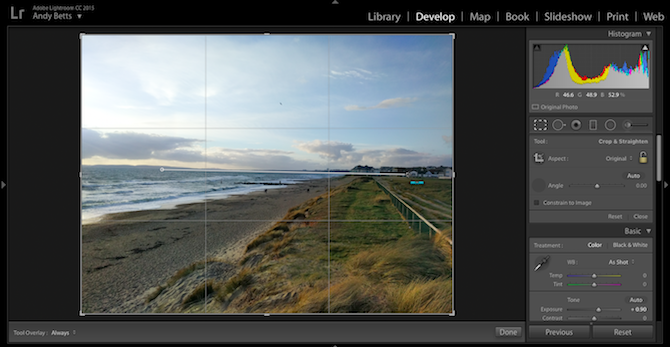
Když neexistuje žádný zjevný horizont, jako v architektonickém záběru nebo v portrétech, hledejte věci jako rámy, police, střechy atd. A vyrovnejte je vodorovně nebo svisle.
Vybrat Oříznutí nástroj, pak Narovnejte nástroj nachází se vedle Úhel jezdec. Nyní nakreslete čáru na svůj obraz podél obzoru. Obrázek se bude otáčet tak, aby horizontální linie byla nyní zcela rovná. Když to uděláte, oříznou se rohy obrázku.
A co když jste úmyslně chtěli úhlové úhly? Ať je to tak očividně záměrný. Být pryč jeden stupeň vypadá jako chyba, zatímco 15 stupňů vypadá rafinovaně uvažoval o rámování Jak vytvořit fotografii: 5 základních pravidel, která je třeba dodržovatPokud se chcete opravdu dobře fotografovat, existuje několik zásadních pravidel týkajících se složení obrazu, které byste měli zvážit. Zde je pět z nejdůležitějších. Přečtěte si více .
2. Ignorování histogramu
Měli byste vždy udržujte svůj monitor kalibrovaný Co je kalibrace monitoru a jak zlepší vaše fotografie?Kalibrace monitoru zajistí, že barvy se budou zobrazovat přesně a rovnoměrně na každém displeji, a to i při tisku. Přečtěte si více když zpracováváte své fotografie. Pokud je monitor nastaven příliš jasný nebo příliš tmavý, je velmi obtížné posoudit správné úrovně expozice. To platí zejména v případě, že jedete pouze okem, jak to dělá mnoho uživatelů.
Snadný způsob, jak se tomuto problému vyhnout, je použijte histogram Porozumění histogramům a práce s nimi v Adobe LightroomPokud k úpravám fotografií používáte Adobe Lightroom, histogram je nástroj, se kterým se musíte seznámit. Přečtěte si více pro orientaci. Ukáže vám, zda je váš snímek přeexponovaný, podexponovaný nebo zda jsou zvýrazněny světelné efekty nebo stíny.
Může vás také upozornit na špatně kalibrovaný monitor. Pokud histogram ukazuje vyváženou expozici, ale vaše oči vám říkají, aby byl snímek tmavší, může to znamenat, že úroveň jasu vašeho monitoru je nastavena příliš vysoko.
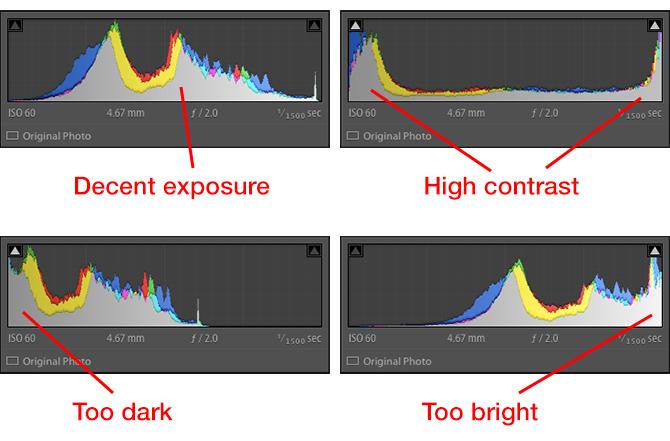
To je obzvláště důležité, když plánujete tisk fotografií. Jednou z nejčastějších stížností je, že výtisky vycházejí příliš tmavě a téměř vždy je výsledkem toho, že naše monitory jsou nastaveny příliš jasně.
3. Používání příliš mnoho jasnosti
Jasnost posuvník je nástroj pro každého, jak přidat obrázek k punči. Jasnost je variací kontrastního nástroje, který se zaměřuje na středové tóny. Pomáhá vykreslit detaily a texturu, aniž by to ovlivnilo oblasti zvýraznění a stínu obrazu.
Výsledný efekt není odlišný od zaostření a použití přílišného jasnosti je často zaměňováno s přílišným zaostřením (k němuž se dostaneme později).
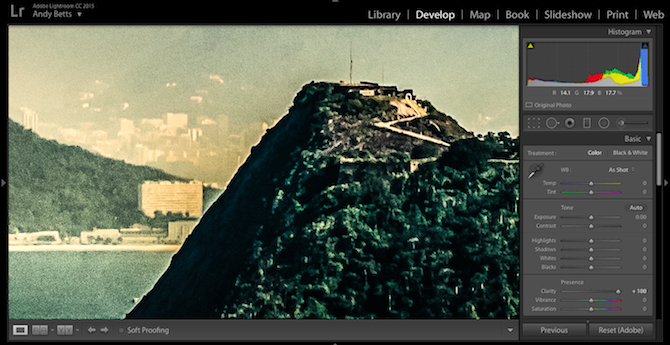
To platí zejména o starších, předkreativních cloudových verzích Lightroomu. Jasnost byla velmi tupým nástrojem, který by kolem objektů vytvářel ostré hrany a halo efekty. V posledních verzích se to hodně zlepšilo, ale účinek příliš jasnosti je stále patrný od míle daleko.
Takže i když je trochu Clarity téměř vždy dobrá věc, vyhýbejte se tomu, abyste ji přetáhli až na +100. Ještě lepší je použít Nastavovací kartáč a malovat Jasnost pouze do oblastí, které chcete: můžete použít například Clarity k tomu, aby se oči modelu objevily například, ale jeho použití na kůži by zlepšilo pouze vrásky nebo jiné vady.
4. Zjemnění pokožky
Posunutí jezdce Clarity příliš daleko doprava je špatné, ale posunutí příliš daleko doleva.
Negativní čistota se často používá k vyhlazení pleti. Lightroom dokonce má Zjemněte pokožku nastavení, které rozjíždí jezdec Clarity až na -100, a také přidává trochu naostření.
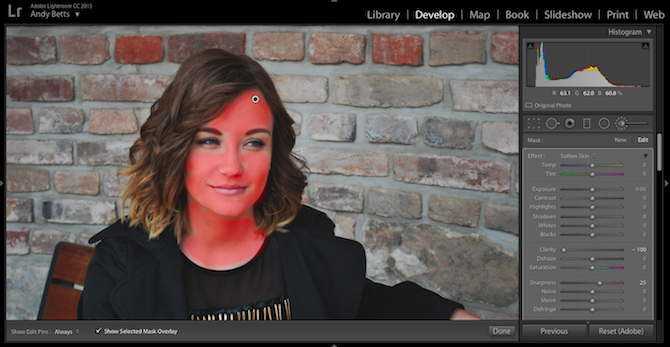
Proces vypadá takto:
- Vybrat Nastavovací kartáč.
- Vybrat Zjemněte pokožku z nabídky Efekt.
- Zaškrtněte políčko označené Zobrazit vybrané překryvné masky (takže můžete přesně vidět, kam právě maříte).
- Upravte velikost štětce a poté namalujte obličej.
- Zrušte zaškrtnutí políčka Překryv a budete hotovi.
Problém je, že účinek může být příliš silný. Chcete, aby váš model vypadal dobře, ale nechcete, aby vypadal, jako by byl vyřezán z bloku vosku. Chcete-li tomu zabránit, přibližte obrázek a pomalu zvyšte jasnost (měli byste být stále v záporných číslech), dokud nezačnete vidět jen trochu textury a stínů.

Výše vidíte rozdíl. Jeden vlevo, máme jen dost změkčení. Vpravo máme příliš mnoho a účinek je zcela zřejmý.
5. Přidání příliš mnoho barev
Lightroom má dva základní nástroje pro práci s barvami. Nasycení upravuje každou barvu v obrázku o stejné množství a měl by být používán velmi střídmě.
Vibrace nastavuje barvy podle toho, kolik z každé barvy je již na obrázku, a zvyšuje tak živost obrazu nejméně syté barvy při opuštění většina nasycené.
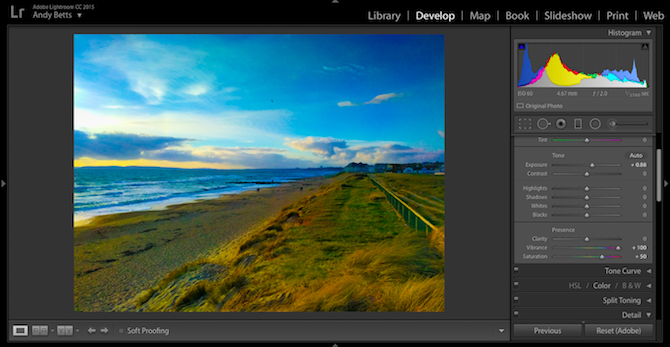
Lepších výsledků získáte, pokud použijete Vibrance spíše než Saturation, protože je to více kontrolované a podhodnocené. Přesto je stále možné jít příliš daleko - je to jen malý krok podél posuvníku z „jasného a slunečného“ na „radioaktivní“.
Je tak snadné přehánět barvy, aniž by si to uvědomoval. Jednoduchý trik, jak to obejít, je nastavit Vibrace na jakoukoli úroveň, o které si myslíte, že jste spokojeni, pak okamžitě tón to o 10 nebo 15 bodů. Sotva si všimnete rozdílu a určitě to nebude bolet vaši fotografii.
6. Vytváření špatných HDR
HDR fotografie je velmi populární. Vysoký dynamický rozsah zvyšuje množství detailů ve stínovaných i světlých oblastech obrazu, a je zvláště účinný pro scény, které by váš fotoaparát za normálních okolností snažil správně exponovat. Ale je tu správná cesta a špatný způsob, jak to udělat Je čas, abychom si řekli něco o Overdone HDR Photography... [Názor]HDR je zkratka pro High Dynamic Range a z fotografického hlediska obecně vytváří obraz, kde je celá scéna vyvážená a rovnoměrně exponovaná. Nedávno jsem toho na webu moc neviděl. Jsem ... Přečtěte si více a v Lightroomu je velmi snadné to špatně pochopit.
Posuňte jezdec Highlights, zahněte si stíny, přidejte Clarity a Vibrance a můžete skončit s něčím takovým:
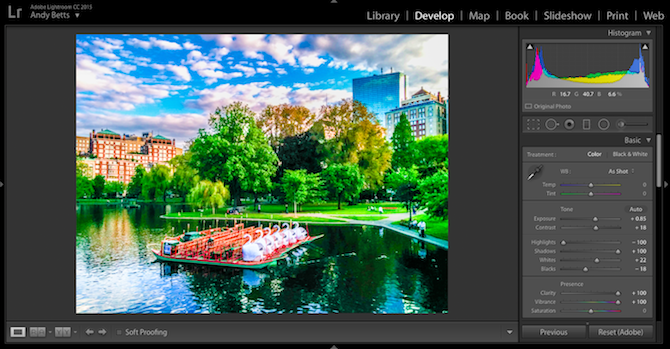
Jo, nedělej to. Pokud se vám líbí efekt HDR, věnujte trochu času Naučte se, jak to udělat správně Fotografie HDRI: Základní základní dovednosti a pracovní postupTato příručka nastiňuje koncepty spojené s fotografováním HDR, po kterém následuje logický postup kroků při výrobě obrázků s vysokým dynamickým rozsahem. Přečtěte si více . Můžete dosáhnout několika pozoruhodných výsledků a přitom si zachovat přirozený vzhled.
7. Přes ostření
Každý obrázek z digitálního fotoaparátu potřebuje ostření. Když střílíte ve formátu Jpeg, stane se to ve fotoaparátu (i když možná budete muset přidat další poštou) a kdy střelba v RAW Začínající fotograf? Zde je důvod, proč byste měli střílet surověKaždá dSLR, prosumer a dokonce i některé špičkové kompaktní fotoaparáty mají schopnost ukládat surové obrazové soubory. Nejde jen o vyšší kvalitu obrazu, ale o dar od bohů fotografie. Přečtěte si více musíte ji při zpracování fotografie přidat.
Přílišné zaostření je však špatná věc. Vytváří tvrdé, ošklivé obrysy, přidává halo kolem okraje objektů, vytváří malířský efekt v detailních oblastech (jako je listoví) a může také zhoršovat šum u obrazů s vysokým ISO.
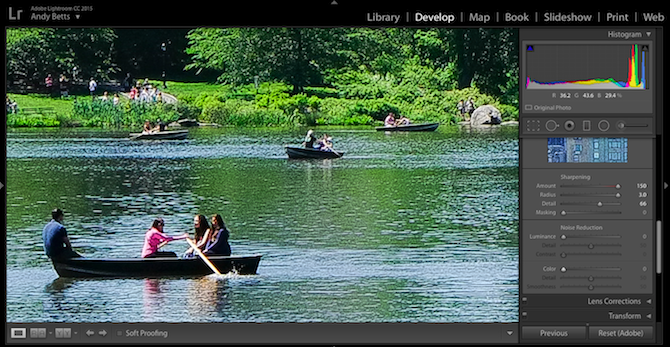
Pro vyostření můžete udělat dvě věci:
- Přiblížit na 100%. Zaostření je silnější, než se může zdát a při oddálení nemusí být efekt okamžitě patrný.
- Použijte možnost Maskování. Podrž Alt zadejte přetažení Maskování posuvník doprava. Bílé kousky budou nabroušeny, černé oblasti nebudou. To vám umožní omezit zaostření pouze na hrany a textury, přičemž zůstanou samotné hladké oblasti, jako je obloha.
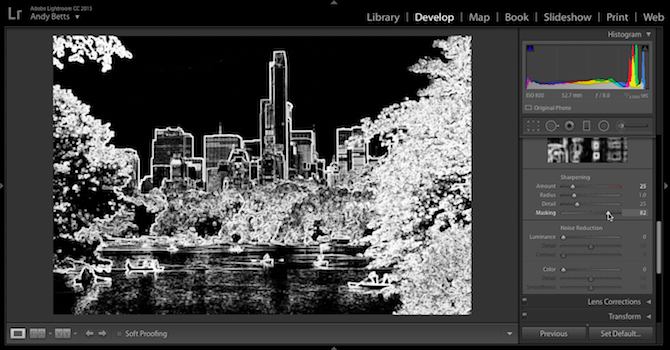
Kromě toho je důležité si uvědomit, že zaostření nemůže opravit rozmazané obrazy. Pokud váš fotoaparát vynechal zaostření nebo pokud došlo k rozostření pohybu způsobenému pomalými časy závěrky, nepomůže žádné ostření. Ve skutečnosti to pravděpodobně zhorší. Buď přijměte měkkost, nebo jen odstraňte fotografii.
8. Přehánění efektů
Lightroom má mnoho efektů, které mohou vylepšit a vylepšit fotografii, ale použít je těžkopádným způsobem a nakonec vypadají špatně.
Jedním z hlavních příkladů je Viněta nářadí. Můžete jej použít k jemnému přitažení diváka k určité části obrázku, ale také může aby vaše fotografie vypadala, jako by byla vyfotografována velmi levným objektivem, nebo dokonce jako fotografie ze starého ticha film.
Pokud se záměrně nechystáte hledat vintage vzhled, nastavte Pírko jezdec kolem 80–100 a udržet Množství nižší, než byste čekali. Účinek je mnohem silnější, než na začátku vypadá - kolem -10 až -20 je dost.
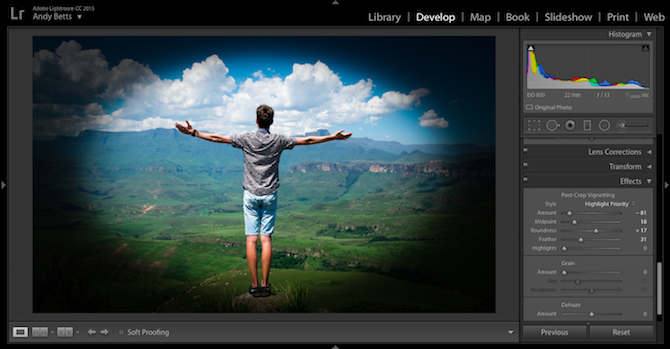
Podobná zásada platí pro Odstupňovaný filtr nářadí. Je to skvělé pro ztmavení nebo přidání dramatu k jasnému nebi, ale může se to pokazit. Pro přirozený vzhled se ujistěte, že používáte větší, hladký sklon, spíše než kratší, prudší, který bude vypadat falešně.
Pokud také neúmyslně zachytíte objekty v popředí ve svém přechodu, přepněte na Nastavovací kartáč, nastavte kladný součet na Stíny jezdec a poté malovat na objektu, aby se účinek přechodu zrušil.
9. Vytváření hluku prostřednictvím nadměrného zpracování
Jedním z nejnepříjemnějších vedlejších účinků mnoha výše uvedených chyb je to, že mohou vážně snížit kvalitu vašich fotografií. Odlehčení expozice, zvedání stínů, zvýšení nasycení nebo dokonce příliš oříznutí mohou všichni způsobit, že se šum stane prominentním, i když na obrázku nebyl žádný šum viditelný s.
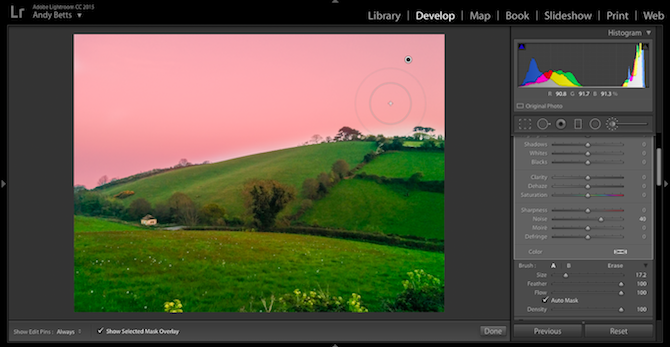
Když pracujete s JPEG nebo, najdete věci, které mohou rychle klesnout vysoký cit ISO Jak nastavení ISO fotoaparátu ovlivní vaše fotografie?Vědět, kdy upravit nastavení ISO, může pro vaši fotografii znamenat velký rozdíl. Přečtěte si více (nebo, nejhorší ze všech, JPEG s vysokým ISO).
Pokud narazíte na obraz, který je hlučnější, než byste chtěli, můžete to zkusit skrýt Nastavovací kartáč. Tento nástroj umožňuje použít různé úrovně redukce šumu na různé části obrazu. Například jasná modrá obloha vydrží velmi silné snížení hluku, zatímco menší texturovaná oblast by měla být ošetřena lehce, abyste neztratili detaily.
Nejlepším řešením je však vyhnout se vytváření hluku na prvním místě.
10. Oříznutí na nesprávný tvar
Naše poslední chyba se většinou týká fotografií, které plánujete vytisknout. Je lákavé volně oříznout obrázek, aby se odstranily nežádoucí předměty a vylepšilo rámování. Může to však přinést neočekávané problémy.
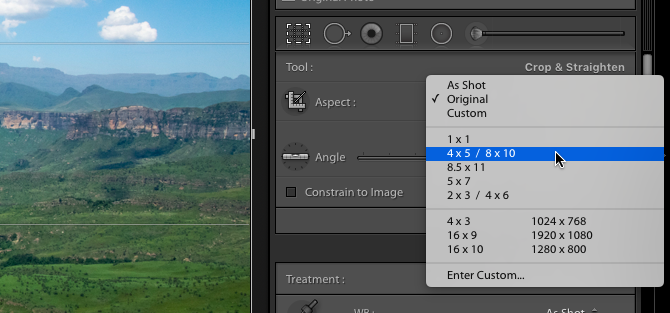
Pokud používáte online tisk fotografií a nakupujete rámečky, jste omezeni na určitý počet standardních velikostí a poměrů stran. Dokonce i tisk a rámování zdánlivě standardního obrazu 16 palců x 9 palců může být výzvou.
Lightroom je Oříznutí Nástroj má spoustu předvoleb, které odpovídají nejběžnějším poměrům tisku, například 1 x 1 palec, 10 x 8 palců a 7 x 5 palců. Pokud se chystáte tisknout, držte se jich.
Nechte to jemné
V Lightroomu je snadné dělat chyby. Stáváte se tak soustředěnou na práci, že vy všichni vnímáte perspektivu, klikáním jezdců výš a výš, aniž byste si uvědomovali skutečný účinek, který to má na vaše fotografie.
V ideálním případě by zpracování fotografií mělo být neviditelné. Čím více budete dělat, tím lépe to musí být. Tím, že jste si byli vědomi některých úskalí zpracování Lightroomu, jste nyní lépe připraveni je najít a v budoucnu se jim vyhnout.
Děláte nějakou z těchto chyb v Lightroomu? O jakých chybách se domníváte, že ostatní dělají, o čem bychom měli také vědět? Řekněte nám o nich v komentářích níže.
Andy je bývalý tiskový novinář a redaktor časopisu, který píše o technologii 15 let. V té době se podílel na nesčetných publikacích a produkoval copywriting pro velké technologické společnosti. Poskytl také odborný komentář pro média a hostil panely na průmyslových událostech.


